O que você deveria saber
Certifique-se de ter instalado o janelas 10 Fall Creators, contém funções especiais e várias melhorias, como a função inteligente que facilita um pouco o trabalho com o computador, liberando automaticamente o espaço que não foi usado no disco rígido do computador. Ajudando-nos a ter sempre espaço disponível para guardar ou instalar o que julgar necessário.
Nós vamos te mostrar Métodos 2 para excluir os arquivos temporários da pasta de download do Windows 10, otimizando um pouco o desempenho do seu computador.
Com o 1º método, permitirá limpá-los todas as semanas ou quando julgar necessário. Com o 2º método você pode ativar a limpeza automática em intervalos regulares, excluindo os arquivos na pasta de download e na lixeira, mesmo permanentemente. Sem mais delongas, vamos começar.
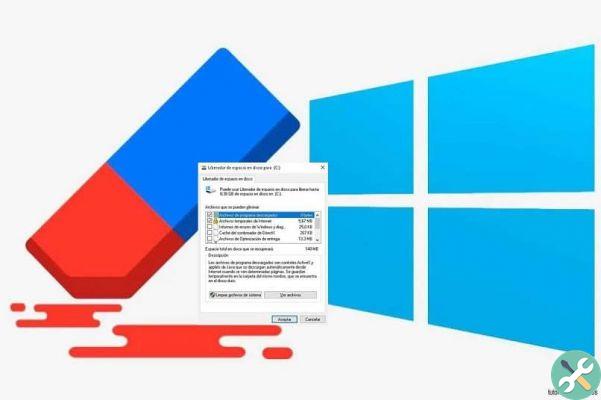
Primeiro método para excluir arquivos temporários
- Vá para a barra de inicialização e clique em Configurações.
- Então vá em frente Sistema
- Uma série de opções aparecerá, role para baixo e clique arquivamento.
- Na coluna da direita você notará os discos rígidos que você conectou ao seu PC, pois você selecionará e clicará onde instalou seu sistema operacional, pois é onde o arquivos temporários. Por padrão, geralmente é C :.
- Em seguida, você verá o uso da memória, como os arquivos e programas são distribuídos no disco do seu computador.
- Role para baixo, onde você verá os arquivos temporários, o espaço que está ocupando é mostrado e clique.
- Em seguida, clique no botão "Excluir arquivos temporários". Aparecerá uma janela na qual você confirmará que tem certeza.
Como você notará, é um método muito simples e o mais importante é que seja seguro. O próximo é ainda mais fácil do que o anterior. Agora vamos ao mérito.
Segundo método para excluir arquivos temporários automaticamente
- Clique no menu Iniciar localizado na barra inferior e clique em Configurações, ou oferecemos um atalho com a combinação de teclas Windows + I, você vem diretamente para a janela.
- Acesse o ícone do sistema
- Na coluna da esquerda, selecione a opção Armazenamento. Uma grande variedade de configurações será refletida no lado direito, como o sensor de armazenamento.
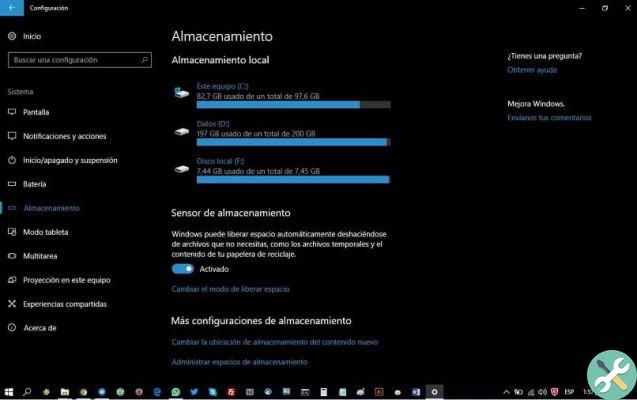
- Ele é ativado pelo interruptor localizado sob o objeto.
- Agora tudo o que resta é personalizá-lo indicando o que você deseja excluir após o mês. Isto é conseguido pressionando a opção Alterar o modo de espaço livre.
- Uma janela será aberta onde você poderá escolher o que deseja excluir permanentemente. Nos arquivos temporários, 3 opções são refletidas: * Excluir arquivos temporários que não são usados pelos aplicativos * Excluir arquivos que estão na lixeira há mais de 1 mês e * Excluir arquivos da pasta de download que não foram movidos para um intervalo de 30 dias.
- Marcas de acordo com suas necessidades. Embora sugerimos que você selecione todos os três para limpar o espaço em seu disco rígido.
Agora você pode esquecer os cookies, embora existam opções para excluir e limpar os cookies de uma página da web. Com estes passos curtos e simples, você poderá excluir arquivos temporários da pasta de download no Windows, cujas técnicas facilitarão isso. automaticamente ou quando você precisar. Esperamos que tenha gostado do artigo e, se desejar, você pode nos contar sua experiência seguindo estas dicas. Isso nos incentivará a escrever mais artigos para ajudar leitores como você na plataforma Windows 10.


























